WPS Word 中让图片铺满整页的秘籍
在日常办公中,常常需要对文档中的图片进行排版设置,其中将图片铺满整个页面是一种常见需求,今天就来为您详细介绍 WPS Word 文档中设置图片铺满整个页面的巧妙方法。
WPS Word 作为一款常用的办公软件,其图片排版功能丰富多样,想要实现图片铺满页面的效果,首先需要打开相应的文档,并插入所需的图片。
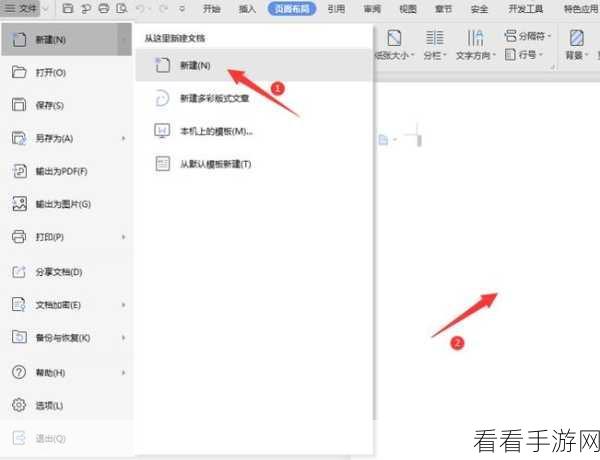
选中插入的图片,在上方的菜单栏中找到“图片工具”选项,在“图片工具”中,会有一系列关于图片格式和布局的设置选项。
点击“环绕”选项,从中选择“衬于文字下方”,这样做的目的是为了让图片能够不受文字的限制,自由地在页面上进行布局。
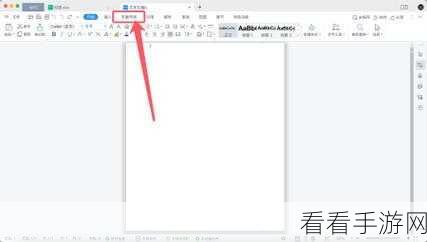
之后,再次点击图片,此时图片的边缘会出现调整框,通过拖动这些调整框,就可以将图片拉伸或缩放,直至铺满整个页面。
在调整图片大小时,要注意保持图片的比例,以免出现图片变形的情况,如果不小心改变了图片比例,可以通过右键菜单中的“设置对象格式”来恢复原始比例。
还可以根据实际需求,对图片的亮度、对比度等进行调整,以达到最佳的显示效果。
掌握了这些方法,就能轻松在 WPS Word 文档中让图片铺满整个页面,为您的文档增添美观和专业性。
文章参考来源:办公软件使用技巧总结
